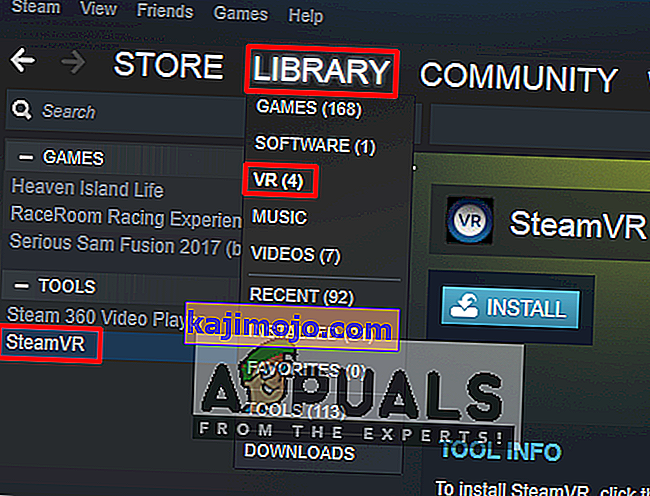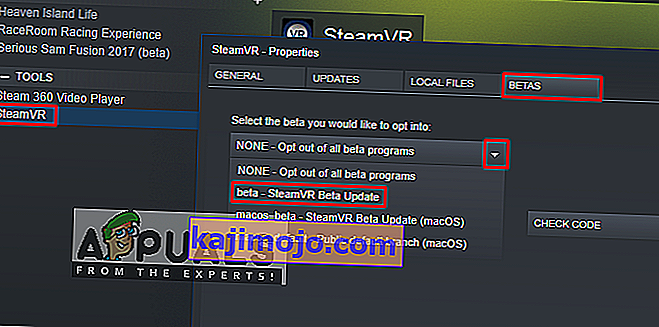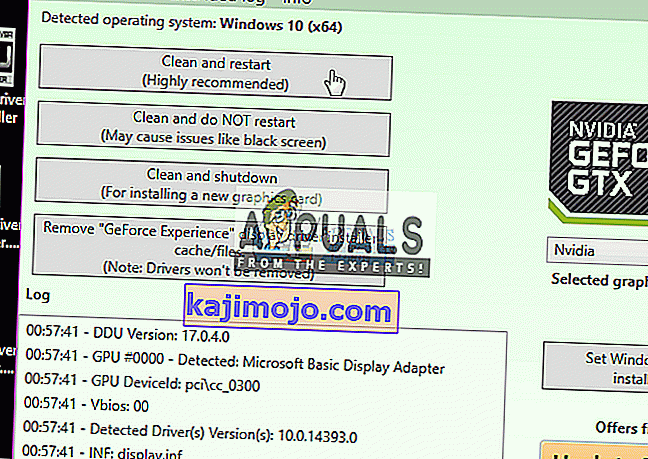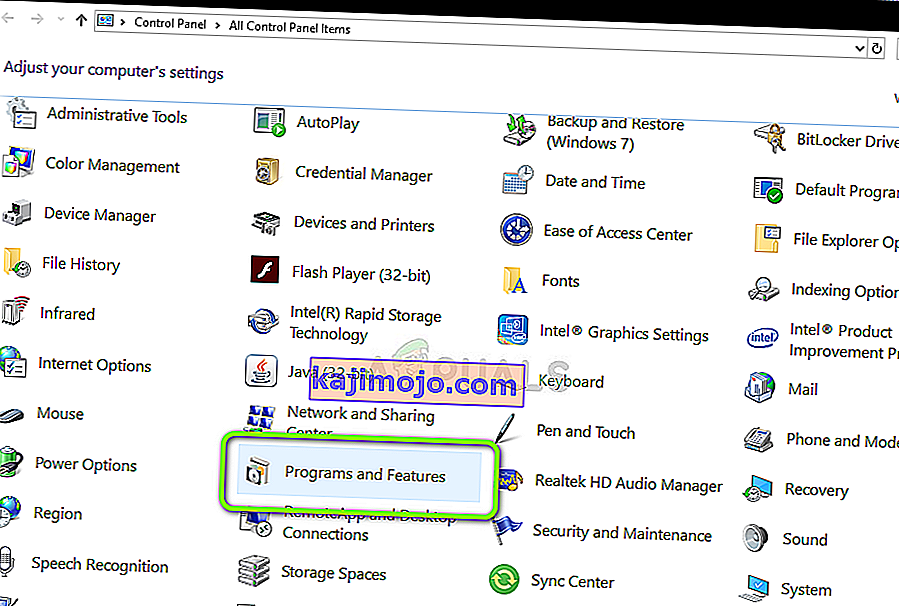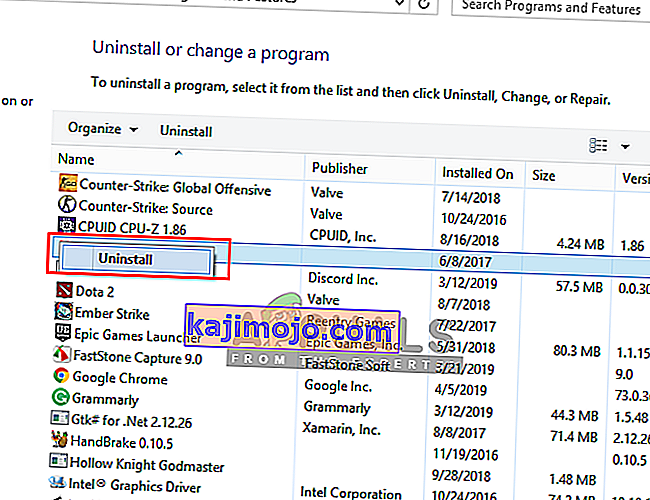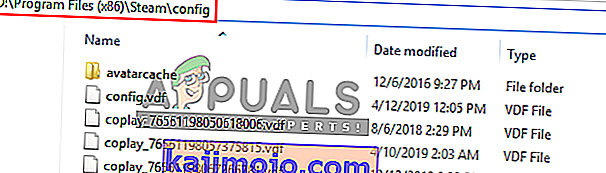SteamVR on Virtual Reality Platform, jonka Valve on kehittänyt Steamin laajennuksena. SteamVR tarjoaa 360 astetta, koko huoneen VR-kokemuksen. Se ilmoitettiin virallisesti 1. maaliskuuta 2015 Mobile World -kongressin aikana. Alustana SteamVR tukee paitsi omia HMD-laitteitaan, kuten Viveä, myös muita HMD-laitteita, kuten Rift.

Käyttäjillä on kuitenkin virheilmoitus Virhe SteamVR: n käynnistämisessä, kun he yrittävät avata SteamVR-sovelluksen. Koko virheilmoitus on ” Virhe: Jaettu IPC-säveltäjän yhteys epäonnistui (306) ”. Tässä artikkelissa keskustelemme lukuisista syistä, joiden vuoksi tämä virhe voidaan laukaista.
Mikä aiheuttaa SteamVR-virheen 306?
Koska SteamVR käyttää paljon komponentteja tietokoneellasi verrattuna tavalliseen Steamiin, on olemassa useita syitä, jotka voivat laukaista tämän virhesanoman. Tässä on joitain syitä, miksi näin voi tapahtua:
- HDMI-kaapeli : Yleisin syy on HDMI-kaapeli, joka yhdistää kotelon järjestelmään. Kun HDMI-kaapeli ei ole näytönohjaimen HDMI-portin ensisijaisessa paikassa, se näyttää tämän virheen eikä voi käynnistää SteamVR: tä.
- SteamVR-päivitykset : Joissakin tapauksissa SteamVR-päivitykset voivat olla vastuussa tästä virheestä. Useat samanlaiseen tilanteeseen joutuneet käyttäjät ovat ilmoittaneet onnistuneensa ratkaisemaan ongelman muutettuaan SteamVR: n beta-versioon.
- Grafiikkaohjaimet : Toinen mahdollinen tapaus, jossa tämä virhe ilmenee, on, kun käytät päivitettyjä tai vanhentuneita grafiikkaohjaimia. Tämä voi tehdä SteamVR: stä yhteensopimattoman määrityksesi kanssa.
Nyt kun sinulla on perustiedot ongelman luonteesta, siirrymme kohti menetelmiä. Alta löydät joukon menetelmiä, joita muut samanlaisessa tilanteessa olevat käyttäjät ovat onnistuneesti käyttäneet ongelman ratkaisemiseksi.
Tapa 1: Ensisijaisen HDMI-portin käyttäminen
Joskus tämä virhe voi liittyä HDMI-kaapeliin, se tarkoittaa, että VR: n HDMI-kaapeli ei ehkä ole järjestelmän ensisijaisessa HDMI-portissa. Meidän on käytettävä aina ensisijaista porttia, jotta VR toimii oikein. Joskus myös sovitin tai välissä oleva laite; HDMI-kaapelin liittämistä näytönohjaimen HDMI-porttiin ei tule käyttää. Joten, laatikosta tulevan VR-HDMI-kaapelin liittäminen suoraan näytönohjaimen HDMI-porttiin on parempi.
- Irrota näytön HDMI-kaapeli näytönohjaimen pääportista
- Aseta nyt VR-kaapeli VR-laatikosta tulevaan pääporttiin / ensisijaiseen porttiin

- Näyttökaapeli voi olla toissijaisessa portissa, koska se toimii edelleen, kun VR ei toimi
- Sulje nyt SteamVR- ikkuna ja käynnistä se uudelleen.
Niille, joilla on vain yksi portti, voit käyttää VR-pää HDMI-porttiasi vain tai voit hankkia sovittimen, jos se toimii järjestelmän kanssa.
Tapa 2: Kokeile SteamVR Betaa
Useat käyttäjät korjasivat virheen 306 muuttamalla SteamVR-ominaisuuksien asetuksia. Ominaisuusasetuksissa sinulla on BETAS-välilehti, ja siellä voit valita VR: n beetan, johon haluat osallistua. Oletuksena se ei ole valittuna, mutta voit vaihtaa sen beta-versioon ja odottaa, että SteamVR päivittää sen. Vaihda SteamVR beetaksi seuraavasti:
- Avaa tietokoneella Steam-sovellus
- Alle kirjasto , löydät ” SteamVR ”
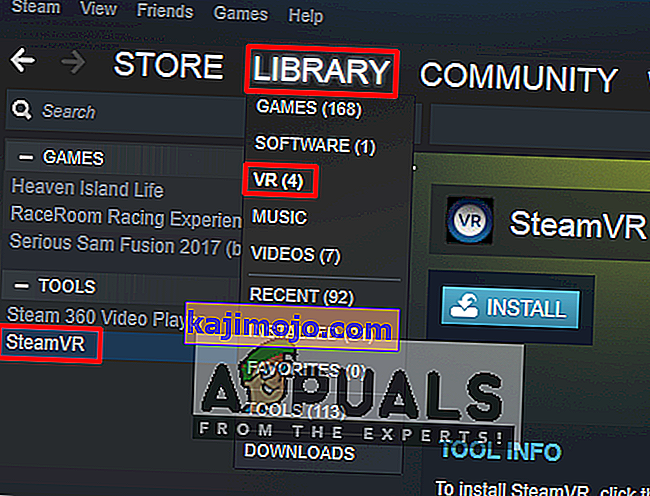
- Napsauta nyt hiiren kakkospainikkeella SteamVR ja valitse sitten Ominaisuudet
- Valitse sen jälkeen “ BETAS ” -välilehti
- Täällä ” Valitse beta haluat valita osaksi ” avattavasta, sinun täytyy valita ” beta - SteamVR Beta Update ”
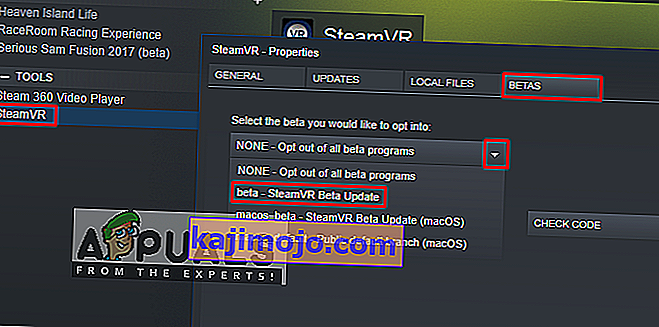
- Sulje ikkuna ja odota, että SteamVR päivittää.
- Jos haluat poistaa sen käytöstä tulevaisuudessa, voit valita " Ei mitään - Poista kaikki beetaohjelmat käytöstä " takaisin.
Tapa 3: Grafiikkaohjainten asentaminen manuaalisesti
Kuten käy ilmi, yksi syy, joka saattaa laukaista virheen 306, on vanhentunut grafiikkaohjain. Useat ongelmasta kärsivät käyttäjät ovat ilmoittaneet, että ongelmaa ei ole enää esiintynyt sen jälkeen, kun he ovat päivittäneet Nvidia Graphics -ajurit uusimpiin tai poistamalla ja asentamalla sen uudelleen. Lisäksi Nvidia Vulkan voi sekoittaa kuljettajille asioita, koska tiedostoissa on väärä kirjastopolku.
Tässä menetelmässä poistamme näytönohjaimet ja asennamme ne sitten manuaalisesti valmistajan verkkosivustolta. Muista ladata Display Driver Uninstaller täältä ja tallentaa se työpöydälle tai ulkoiselle asemalle, ennen kuin käynnistät vikasietotilan.
- Noudata artikkelissamme olevia ohjeita tietokoneen käynnistämisestä vikasietotilaan
- Kun aloitat vikasietotilassa, voit kopioida DDU-tiedoston työpöydälle, jos olet tallentanut sen USB-muistiin ja pura sen työpöydälle
- Avaa nyt Display Driver Uninstaller napsauttamalla DDU-kuvaketta
Huomaa: Se voi näyttää " Windows 8.1 " järjestelmän havaitsemiseksi, vaikka käytät Windows 10: tä, se on normaalia
- Voit valita vaihtoehdon Card Type että käytät
- Valitse sitten ensimmäinen vaihtoehto " Puhdista ja käynnistä uudelleen ", puhtaan asennuksen käsittely kestää jonkin aikaa ja sitten järjestelmä käynnistyy uudelleen
- Kun järjestelmä käynnistyy uudelleen normaalitilassa, voit siirtyä näytönohjaimen valmistajan sivustolle ja asentaa uusimmat ohjaimet
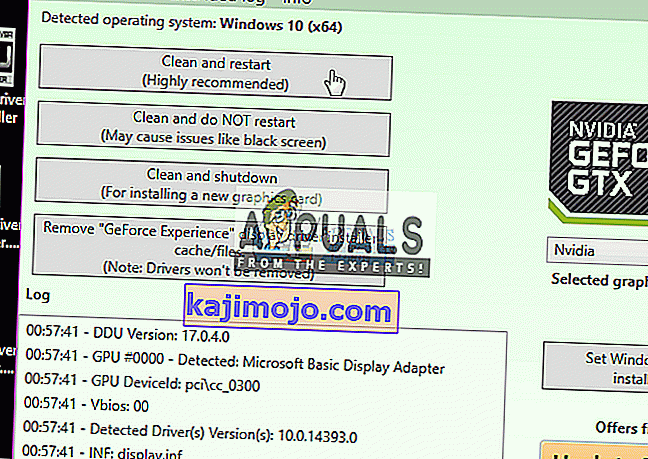
Tapa 4: Natural Locomotionin asennuksen poistaminen
Natural Locomotion tai NaLo on maksettu sovellus, joka kääntää käden kääntämisen ohjauslevyn tuloksi liikkumista varten. Se on erittäin hyödyllinen VR-pelissä, auttaa myös sairaudessa. Mutta tämä voi aiheuttaa virheen 306, koska niiden käyttämä ohjain ei ole vielä yhteensopiva SteamVR-beetan kanssa. Sinun on poistettava tämä asennus ja yritettävä suorittaa SteamVR with Motion Smoothing. Noudata seuraavia ohjeita sen poistamiseksi:
- Siirry Ohjauspaneeliin Käynnistä-valikosta tai hakemalla
- Avaa nyt Ohjelma ja ominaisuudet
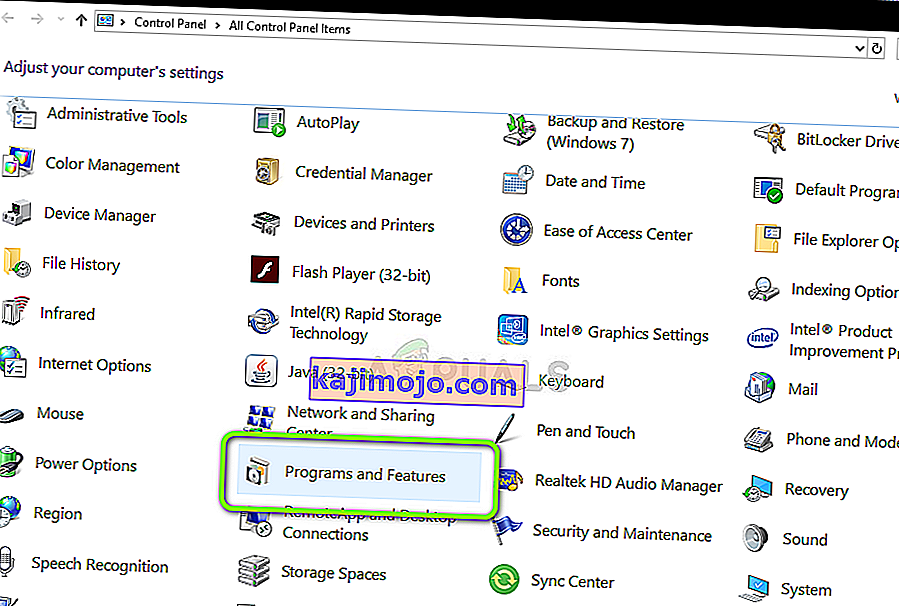
- Etsi Natural Locomotion ja poista se
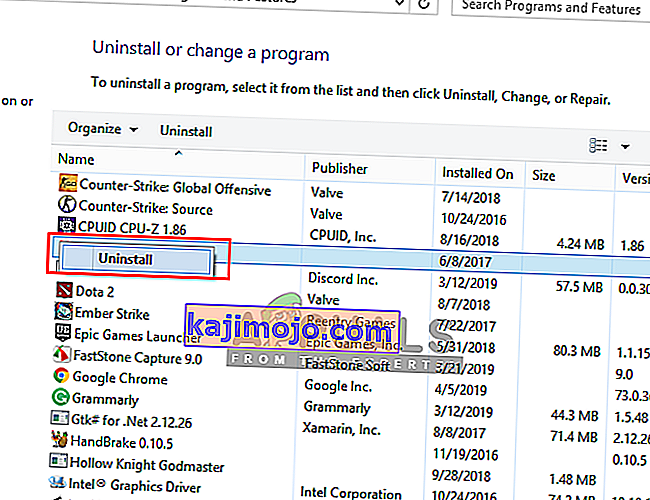
- Mene myös höyryhakemistoon ja avaa määrityskansio :
D: \ Program Files (x86) \ Steam \ config
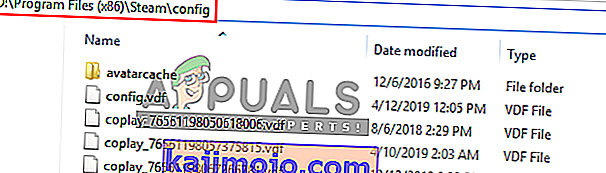
- Poista sitten kaksi kansiota ja liikkumiskyky päässä config
- Avaa nyt SteamVR ja testaa sitä liikkeessä